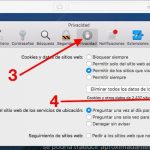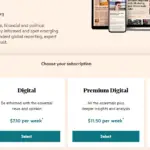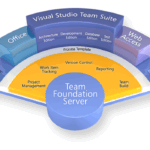Cómo ver las cookies en Google Chrome
Si te preguntabas cómo ver las cookies en el navegador Chrome, entonces lee para aprender todo sobre ello. Las cookies de un navegador son pequeños fragmentos de información de un sitio web que se utilizan para realizar un seguimiento de las visitas, las actividades y otros aspectos. En realidad se conoce como cookie HTTP, pero más comúnmente, la llamamos simplemente cookie. Cada vez que visite un sitio web, éste enviará la cookie a su ordenador, que se almacenará en su navegador. Las cookies recordarán información para que el sitio web pueda ayudarte mejor.
El propósito principal de una cookie es rastrear la actividad y las visitas del usuario. Las cookies son utilizadas por las tiendas online para recordar las compras y sus gustos. Por ejemplo, si visita una tienda de moda en línea y añade algo al carrito, y hace clic en otro enlace dentro de la tienda, el sitio web no podrá almacenar ese artículo en el carrito sin la ayuda de la cookie.
Las cookies también ayudan a los sitios web a almacenar información como el nombre de usuario y la contraseña. En lugar de escribir sus datos de acceso cada vez, las cookies simplemente los almacenarán en el navegador y le facilitarán la entrada a un sitio web. Existen varios tipos diferentes de cookies utilizados por los sitios web que pueden realizar diferentes funciones. Algunas registran las visitas sólo cuando estás en un sitio web, otras continúan rastreando cada vez que visitas un sitio y otras se utilizan para rastrear si estás conectado.
Todos los navegadores tienen cookies, y en este post, te mostraremos cómo ver las cookies en Chrome y también cómo administrarlas. Ver las cookies en Google Chrome es muy fácil. Sigue los pasos que se indican a continuación para comprobar las cookies en Chrome.
1. Inicia el navegador Google Chrome en tu ordenador.
2. Haz clic en el icono de la hamburguesa punteada situado en la esquina superior derecha del navegador.
3. Seleccione la opción Ajustes hacia el final del menú.
4. En la página de Configuración, desplácese hacia abajo hasta que vea la opción Avanzada. Selecciona esta opción.
5. Ahora, serás recibido con un montón de opciones. Haz clic en la que dice «Configuración del sitio».
6. Esto estará en la categoría de Privacidad y Seguridad de la página.
(zz_1)
7. En la Configuración del sitio, verá la opción de Cookies que aparece en Permisos.
Ya has encontrado las Cookies en el navegador Chrome. Después de esto, puedes ver todas las cookies y administrarlas.
Para ver las cookies, haga lo siguiente;
1. Seleccione la opción Cookies.
2. En la página que aparece, diríjase a la opción que dice Ver todas las cookies y datos del sitio.
Aquí es donde se almacenan todas las cookies y otros datos del sitio web. Todo será listado en esta página y podrás ver los datos de forma individual. También puedes ver qué tipo de información está almacenando cada sitio web o cookie, y también dónde se está almacenando. También proporcionará información como el tamaño de la cookie y la última vez que se accedió a ella. Si desea deshacerse de las cookies, puede hacerlo haciendo clic en el icono de la Papelera que se encuentra junto a ella.